Se YouTube på Apple CarPlay (2025-guide): Ingen iPhone-jailbreak nødvendig!
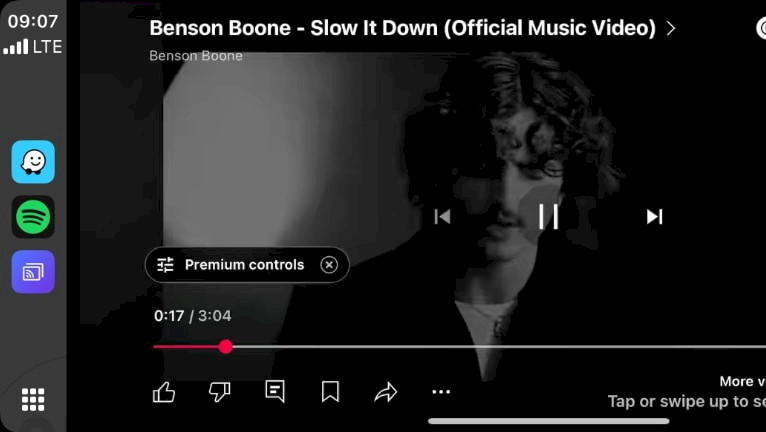
Apple CarPlay støtter ikke videoavspilling på bilens skjerm, inkludert YouTube-videoer. Det finnes imidlertid en enkel løsning som lar deg se YouTube-videoer på CarPlay-skjermen rett fra iPhonen din – uten behov for jailbreaking. TDS-video er nøkkelen til å nyte YouTube på Apple CarPlay.
YouTube har aldri gitt ut en offisiell CarPlay-app, og inntil nylig var den eneste måten å spille av YouTube-videoer på CarPlay gjennom Brave. Denne metoden leverte imidlertid bare lyd, slik at du kunne lytte til strømmen uten video. Nå forandrer TDS Video alt ved å bringe den komplette YouTube-opplevelsen – video og alt – til CarPlay.
Hvorfor YouTube-appen ikke er tilgjengelig for CarPlay
Apples CarPlay-system er utviklet for å forbedre sjåførens sikkerhet og bekvemmelighet, og gir tilgang til viktige apper som navigasjon og musikk. YouTube-appen for iOS er imidlertid ikke tilgjengelig for CarPlay, og her er hvorfor.
Apple prioriterer å minimere distraksjoner for å holde sjåførene fokusert på veien. Å se på YouTube-videoer krever visuell oppmerksomhet, noe som kan øke ulykkesrisikoen, så Apple begrenser slike apper for å fremme tryggere kjøring.
Mange regioner har lover mot bruk av videoskjermer under kjøring, for eksempel i noen amerikanske stater hvor det er ulovlig at skjermene er synlige for sjåføren. Apple sørger for at CarPlay overholder disse forskriftene.
Apple har også spesifikke retningslinjer for CarPlay-apper, med fokus på de som er nyttige for kjøring med minimal distraksjon, som navigasjon og meldinger. Videostrømmingsapper som YouTube oppfyller ikke disse kriteriene, ettersom de krever full visuell oppmerksomhet, noe som ikke er trygt under kjøring.
Når kan YouTube bli tillatt på CarPlay?
Når bilen er parkert
- Det er trygt å se på YouTube på CarPlay når bilen er parkert, fordi det ikke er noen risiko for at sjåføren blir distrahert. Sjåføren kan se på videoer på en større skjerm uten sikkerhetsbekymringer, noe som gjør det ideelt for pauser eller ventetider. Dette er spesielt praktisk for å se på innhold under stopp.
For passasjerer i forsetet
- For passasjerer i forsetet kan det være trygt å se på YouTube på CarPlay hvis de tar forholdsregler for å sikre at sjåføren ikke blir distrahert. Dette inkluderer å justere skjermvinkelen vekk fra sjåføren og være oppmerksom på innholdet for å forhindre at sjåføren blir fristet til å se på skjermen.
For barn i baksetet
- For barn i baksetet kan det være trygt å se på YouTube på CarPlay hvis bilens design lar dem se skjermen uten at den er synlig for sjåføren. Dette oppsettet kan underholde barn og ha mindre sannsynlighet for å distrahere sjåføren, noe som bidrar til et tryggere kjøremiljø.
Slik ser du YouTube på CarPlay
Det er ikke mulig å kjøre den offisielle YouTube-appen på CarPlay. Det finnes imidlertid løsninger som lar deg aktivere skjermspeiling for å se YouTube på CarPlay. Av sikkerhetsmessige og juridiske årsaker er det likevel ikke innebygd støtte.
Metode 1: Bruk av skjermspeiling
TDS CarPlay er en skjermspeilingsapp for CarPlay som omgår Apples restriksjoner, og lar deg se YouTube-appen på CarPlay-enheten din. Siden den caster iPhone-skjermen din, må du kontrollere grensesnittet fra selve iPhonen din. Det er ikke mulig å bruke berøringsskjermen på CarPlay.
Slik kjører du YouTube på CarPlay:
Trinn 1. Installer TDS CarPlay på iPhonen din:
- Last ned TDS CarPlay for iOS 16 – iOS 18 og installer det på enheten din.
- Start enheten på nytt og åpne TDS CarPlay-appen på iPhonen din.
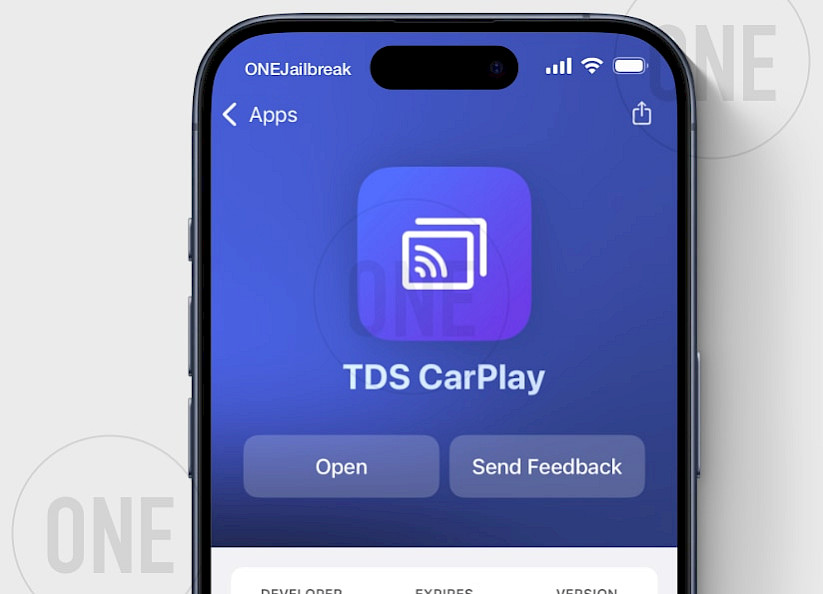
Trinn 2. Start skjermopptak :
- Trykk og hold inne Skjermopptak -knappen i Kontrollsenteret.
- Velg TDS CarPlay-strømming fra menyen.
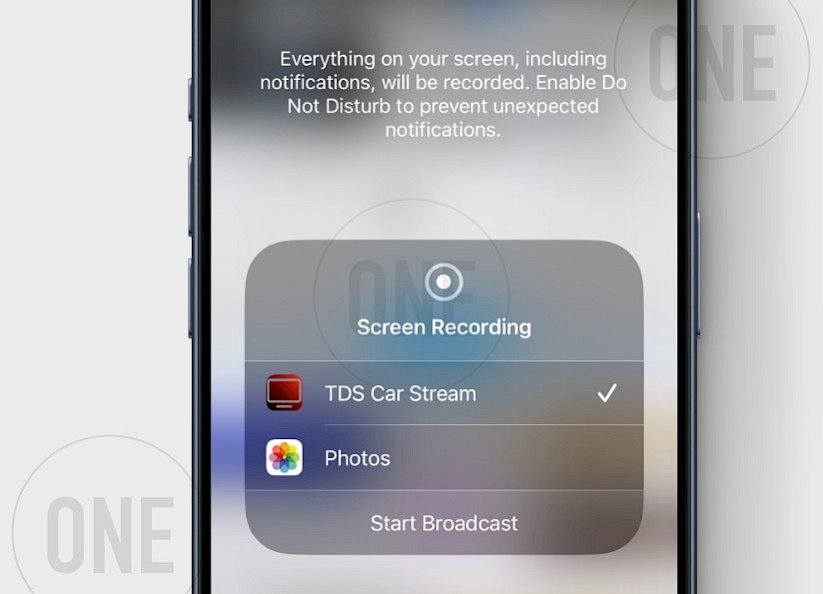
Trinn 3. Åpne YouTube-appen på iPhonen din.
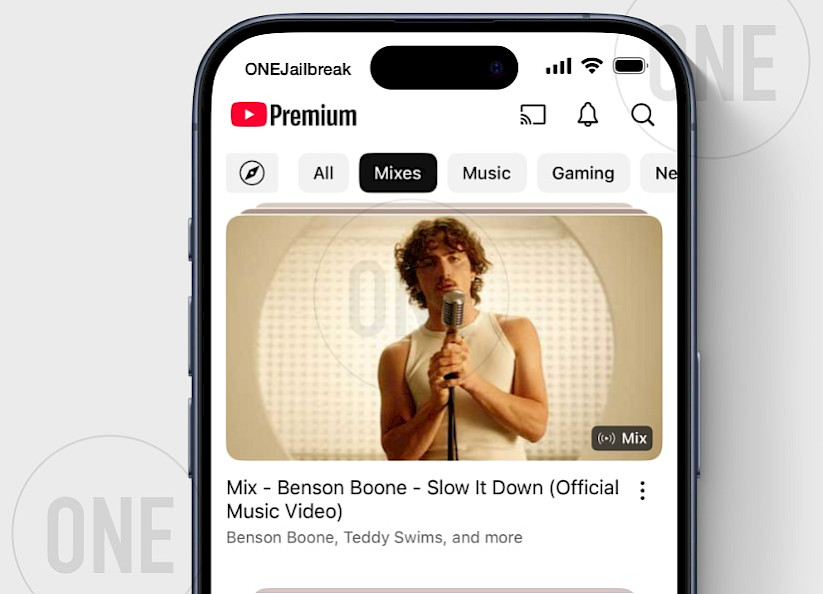
Trinn 4. Åpne TDS CarPlay-klientappen på CarPlay-skjermen for å se YouTube-videoen.
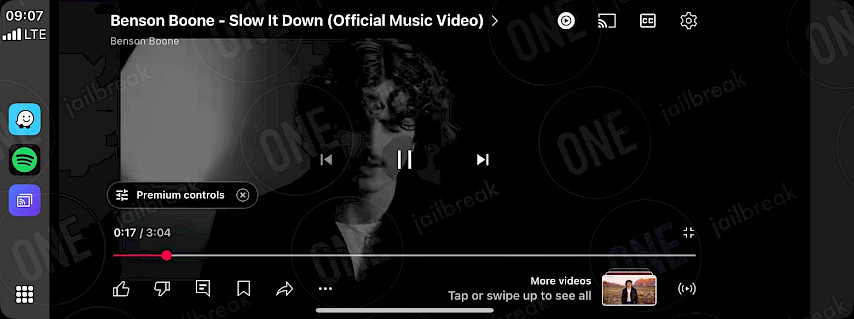
Tips: For å fikse problemet med at TDS CarPlay-kringkasting ikke fungerer på CarPlay-grensesnittet, må du avslutte appen på iPhonen din fra App Switcher mens kringkastingen er aktiv. Du kan også bytte mellom forskjellige utgivelser fordi nye versjoner kan ha feil som tidligere versjoner ikke hadde.
Metode 2: Bruk av TrollStore-appen
CarTube er en populær app tilgjengelig på TrollStore som lar deg se YouTube-videoer rett på CarPlay-skjermen. Den gir deg full tilgang til YouTubes funksjoner, inkludert en innebygd nettleser. På iOS 16 og iOS 17.0 kan du imidlertid bare laste inn videoer ved hjelp av de medfølgende lenkene.
Slik strømmer du YouTube på CarPlay:
Trinn 1. Installer CarTube IPA på iPhonen din
- Last ned CarTube IPA og sidelast den inn via TrollStore.
Trinn 2. Koble iPhonen din til CarPlay
- Bruk en USB-kabel eller Wi-Fi for å koble iPhonen din til bilens CarPlay-grensesnitt.
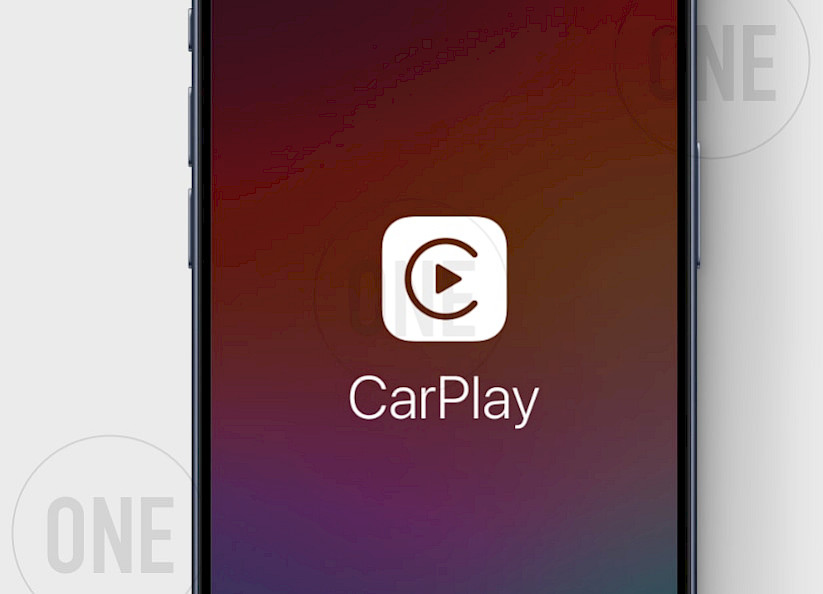
Trinn 3. Spill av YouTube-video på CarPlay
- Åpne CarTube-appen på iPhonen din.
- Oppgi en URL til videoen.
- Trykk på Spill av på CarPlay .
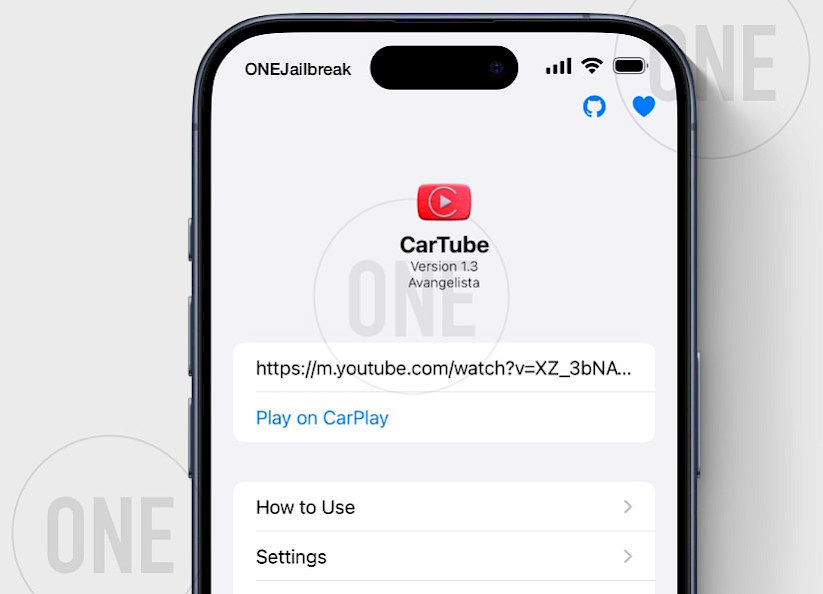
Trinn 4. Åpne CarTube på CarPlay
- Åpne CarTube-appen fra CarPlay-grensesnittet.
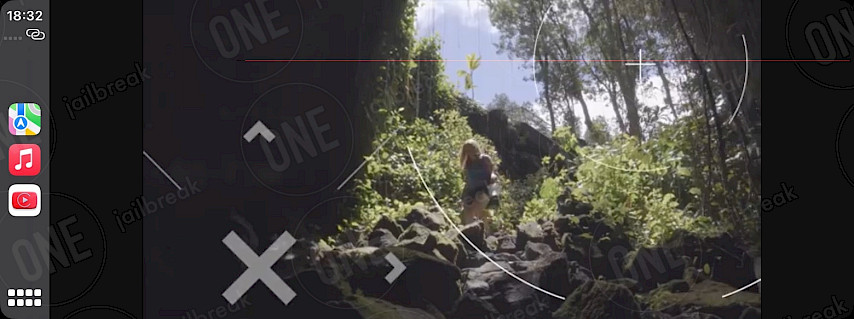
Konklusjon
Enten iPhonen din er jailbreaket eller kjører den nyeste iOS-versjonen, er det innen rekkevidde å nyte YouTube på CarPlay-skjermen. Fra skjermspeiling til nettleserbaserte løsninger finnes det en løsning skreddersydd for ethvert oppsett. Apper som CarTube, sidelastede verktøy eller til og med Safari-strømming kan forvandle stasjonen din til et underholdningssenter – ingen Android-adapter kreves.
Bare sørg for at iPhonen og bilsystemet ditt er oppdatert, så er du klar til å legge til spillelister, podkaster eller virale videoer i kø uten problemer. Hvis du støter på problemer som bufring eller tilkoblingsbrudd, er det ofte enkle løsninger som å starte telefonen på nytt, sørge for et sterkt Wi-Fi-/mobilsignal eller justere apptillatelser som hjelper. For en jevnest mulig opplevelse, hold deg til en kablet CarPlay-tilkobling når det er mulig.
Når du koser deg med YouTube på farten, bør du alltid prioritere sikkerheten: la passasjerene håndtere kontrollene, og hold fokuset ditt på veien. Med disse strategiene vil bilturene dine aldri bli kjedelige igjen. Prøv disse metodene, og gjør hver reise om til et sete på første rad for favorittinnholdet ditt. God strømming!




